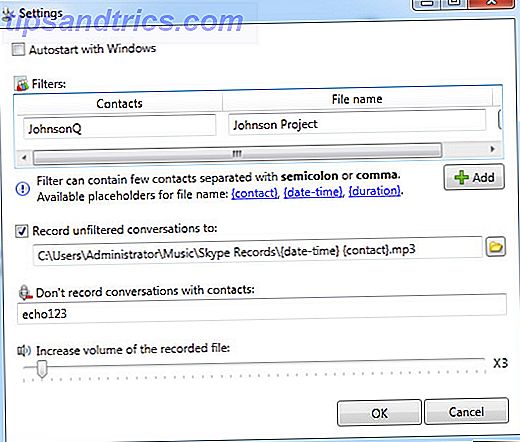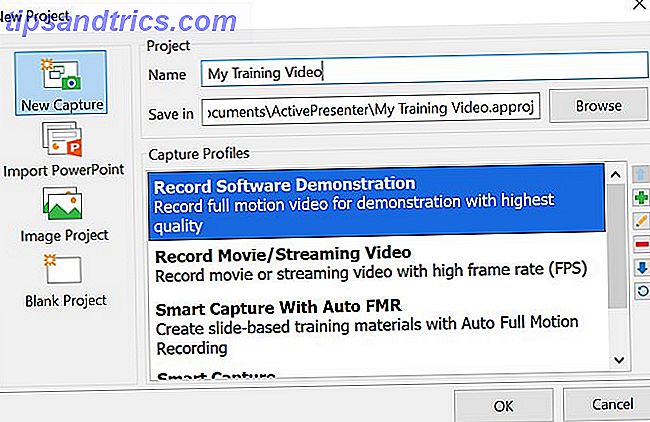
Hacer un video de entrenamiento de captura de pantalla es una habilidad útil en cualquier carrera. Tal vez eres un ingeniero que busca enseñarle a un nuevo empleado cómo configurar algo, un ejecutivo que intenta hacer videos de capacitación de la empresa para el personal o un artista que crea videos de YouTube para mostrar a las personas cómo creas tus obras maestras.
Puede crear entrenamientos de captura de pantalla con una amplia variedad de aplicaciones gratuitas. Christian cubrió varias excelentes aplicaciones de screencasting Grabe su escritorio con estas 12 excelentes aplicaciones de screencasting Grabe su computadora de escritorio con estas 12 excelentes aplicaciones de screencasting ¿Necesita grabar su computadora de escritorio? Afortunadamente, descubrirá que las aplicaciones de screencasting son más comunes de lo que podría pensar. Estos son algunos de los mejores gratuitos. Lea más puede usar y Joel revisó tres grabadoras de pantalla 3 Grabadores de pantalla gratis para capturar su Windows Desktop 3 Grabadores de pantalla gratis para capturar su escritorio de Windows Puede usar un grabador de pantalla para crear tutoriales, documentar errores para solucionar problemas o rastrear actividades no solicitadas en su escritorio en su ausencia. Elija de una de nuestras herramientas recomendadas. Leer más que hacen el trabajo también.
En este artículo, voy a utilizar una aplicación de captura de pantalla gratuita llamada ActivePresenter. Independientemente del software de captura de pantalla que utilice, los siguientes consejos le ayudarán a tomar mejores videos de screencast para usar en el entrenamiento.
Por qué debería usar ActivePresenter
Al elegir el software que utilizará para hacer su video de capacitación, debe asegurarse de que tenga las siguientes características:
- Grabación a pantalla completa : debería poder grabar toda su pantalla mientras mueve el mouse y hace clic.
- Varias capas: el software debe permitirle grabar una capa de video y una capa de audio, de modo que puede colocar o editar cada una con software de video. 3 maneras de hacer la edición de video desde Chrome. 3 maneras de hacer la edición de video desde Chrome. con un presupuesto ajustado y necesita opciones gratuitas de edición de videos, no busque más allá de estas tres aplicaciones de Chrome, compatibles tanto con su navegador como con Chrome OS. Lee mas .
- Edición de video: si bien puede usar software externo para editar videos, el software de captura de pantalla debe permitirle hacer cosas básicas como unir o cortar clips, cambiar la velocidad del video y cambiar el volumen.
- Múltiples formatos de exportación: el software que elija debería permitirle exportar a los formatos de video más populares Todo lo que necesita saber sobre formatos de archivos y sus propiedades Todo lo que necesita saber sobre formatos de archivos y sus propiedades Usamos la palabra archivo intercambiablemente: música, imagen, hoja de cálculo, presentación de diapositivas, etc. Pero, ¿qué hace que un archivo sea un "archivo"? Probemos y comprendamos esta parte fundamental de la informática. Lea más como MP4, AVI o WMV.
La versión gratuita de ActivePresenter tiene todas estas características, así que descargue su copia ahora y comencemos.
Configurando su sesión de captura
La primera vez que inicie ActivePresenter, deberá elegir un tipo de perfil. La opción Demostración de grabación de software graba video de movimiento completo con la más alta calidad.
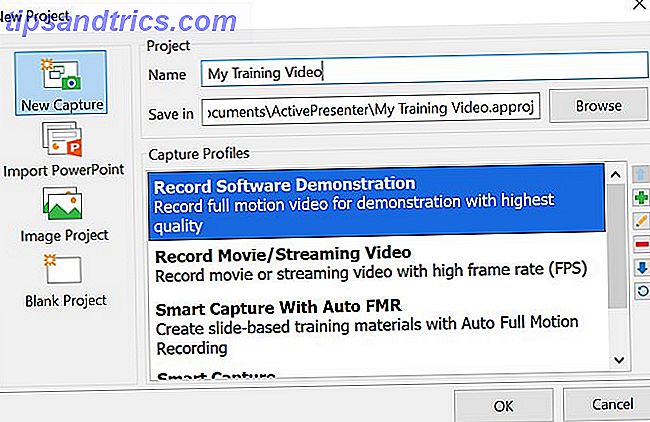
Las otras opciones le permiten grabar videos de pantalla también, pero a menor calidad (códec con pérdidas) para ahorrar espacio. El espacio no debería ser un problema, así que elige la primera opción.
ActivePresenter abrirá un pequeño panel de control que puede usar para detener y comenzar a grabar, pero primero necesita configurar el área en la pantalla que desea grabar. Es posible grabar toda la pantalla, pero si solo intenta mostrar cómo funciona el software específico o cómo demostrar algo en una ventana específica, es mejor centrarse en esa área.
ActivePresenter le permite mover el área de grabación agarrando la cruz en el centro de la pantalla y seleccionando el área para grabar cambiando el tamaño del cuadro verde.

Una vez que esté listo para comenzar a grabar, simplemente haga clic en el botón rojo Grabar . Haz clic de nuevo para detener la grabación.

Ahora que sabe cómo grabar cada fragmento de video que conformará cada escena en su video de capacitación, es hora de explorar la forma correcta de hacer las cosas.
1. Crea un script para tus videos
Para sonar natural sin todos los sonidos "um" que a menudo entran en una presentación que no está bien planificada, debe crear un guión sólido para su video de capacitación. Idealmente, debe crear el esquema completo para su entrenamiento, y luego dividir la capacitación en segmentos de video. Use una herramienta como Google Docs o Microsoft Word para escribir su script.

La clave aquí es hacer que tu guión suene natural. Léelo en voz alta mientras lo estás escribiendo y asegúrate de que se explique exactamente cómo lo dirías si tuvieras una persona parada a tu lado y estuvieras mostrándoles cómo hacer algo.
Una vez que haya terminado con su script, es hora de comenzar a hacer cada video clip.
2. Interactúa con tu público
Haga lo que haga, evite leer directamente de su script en una voz monótona. Use la inflexión y pronuncie las palabras tal como las pronunció en una presentación en vivo. Cómo presentar una presentación en línea desde cualquier lugar Cómo realizar una presentación en línea desde cualquier lugar ¿Trabaja con un equipo global o desde casa? La capacidad de dar una presentación en tiempo real es una necesidad profesional. Aquí hay cinco herramientas para presentar desde cualquier lugar del mundo. Lea más en una sala llena de gente.
Los siguientes son comportamientos clave que puede emular para interactuar con los alumnos:
- Comience con el punto: su primera diapositiva debe presentar a los alumnos lo que van a aprender en su video. Esto atraerá a su audiencia mientras anticipan el próximo paso y aumenta su deseo de aprender todo lo que ha prometido.
- Sé conversacional: evita usar jerga compleja que tu público no comprenderá. Recuerde que, por lo general, las personas son completamente nuevas en cuanto a los conceptos que describe. Si tiene que usar un nuevo término, asegúrese de explicar lo que significa.
- Cuenta una historia: cuando estés haciendo tu guión, no lo hagas todo sobre los pasos técnicos. Cuenta una historia sobre un momento en que hiciste algo mal y explica lo que sucedió. No tengas miedo de contar una broma o dos durante tu conversación.
- Ensaye su guión: lo último que quiere hacer es tropezar con un error al leer el guión en vivo. Recorre tu guion. Háblelo en voz alta y siga los pasos que planea hacer durante el entrenamiento de video real.
- No caves demasiado profundo: evita los complejos agujeros de conejo. Especialmente en la era de la tecnología, es tentador adentrarse en un concepto profundo para demostrar su experiencia a su público. No es importante probarse a sí mismo. Si las personas observan tu entrenamiento, ya te ven como un experto. Mantenlo simple y usa la menor cantidad de palabras posible.
- Recuerde hacer una pausa: puede ser tentador hacer una carrera a través de su secuencia de comandos para transmitir sus puntos en el tiempo que ha destinado. Resiste la urgencia. Pausa después de puntos importantes envía una señal de que acaba de hacer un punto importante, y le da tiempo a su audiencia para digerir la información.
- Haga preguntas: puede sonar extraño sugerir hacerle preguntas a su audiencia en un video de capacitación. No hay forma de que tu audiencia responda. Pero hacer preguntas es una buena sugerencia para que el alumno piense sobre su propia situación. Haga un seguimiento de sus preguntas con su propia respuesta.
Ser un maestro es un regalo, pero también es una habilidad desarrollada. Si bien crear un video de capacitación es menos personal que estar parado frente a un aula llena de estudiantes, su papel sigue siendo el de un maestro.
Debe pensar en términos de cómo puede transmitir mejor su conocimiento a otras personas.
3. Enfócate en una cosa a la vez
Ahora que ha creado su guión y lo ha ensayado, es hora de comenzar a grabar video. Idealmente, el esquema Cree, organice y comparta esquemas usando Cloud Outliner para iOS y Mac Cree, organice y comparta esquemas usando Cloud Outliner. Los contornos de iOS y Mac son útiles para completar proyectos de escritura, tomar notas de clase, generar ideas y crear agendas para reuniones importantes. . Cloud Outliner está diseñado para hacer perfiles aún mejor. Leer más que haya creado debe incluir una combinación de videos demostrativos y diapositivas con puntos importantes. Mezclar diapositivas de texto con segmentos de video evita el aburrimiento y es una excelente manera de mantener a los observadores interesados.

Puede usar Google Slides 8 Presentaciones de Google Consejos que debe conocer antes de su próxima presentación 8 Presentaciones de Google Consejos que debe conocer antes de su próxima presentación Google Slides y sus últimas características le ofrecen más oportunidades que nunca para crear presentaciones que sorprendan a su audiencia. Aquí hay ocho consejos únicos para presentaciones profesionales. Lea más o Microsoft Powerpoint para crear estas diapositivas. Hay dos enfoques que puede seguir para hacer los segmentos de video que usan una diapositiva. Puede exportar la diapositiva como una imagen e importarla en su video durante el proceso de edición (que veremos a continuación).
O bien, podría usar ActivePresenter para crear otro video clip enfocado en la diapositiva y usar el software para grabar su voz en off. La segunda opción es la más simple ya que está usando ActivePresenter para hacer sus videos, pero la opción que elija depende de usted.
4. Grabe audio mientras crea video
Considere cada sesión de grabación como si estuviera creando una escena de película. Cada vez que hace clic en el icono de Capture Slides, está iniciando una nueva escena. Verás una cuenta regresiva de tres segundos antes de que comience tu escena. Tome una respiración profunda, relájese y prepárese para comenzar a leer su guión y realizar la demostración en pantalla con el mouse.

Cuando haya terminado con cada escena, simplemente haga clic en el botón de detención en la barra de tareas de ActivePresenter en la esquina inferior derecha de la pantalla.

Una vez que lo haga, la escena se agregará a la lista en el panel izquierdo del software ActivePresenter.

Si tiene algún problema con la grabación de su video, puede verificar su configuración de video en ActivePresenter haciendo clic en el menú desplegable cerca del icono de Narración, y haga clic en Opciones de grabación de narración .

Esto le permitirá elegir qué micrófono usar.

Hablando de micrófonos, siempre trate de usar el micrófono de la mejor calidad posible para hacer sus grabaciones de audio. Lo último que desea es que su audio tenga un siseo molesto o un eco. Hay muchos excelentes micrófonos profesionales y económicos 15 Términos que debe conocer al comprar un micrófono 15 Términos que debe conocer al comprar un micrófono Comprar un micrófono puede ser intimidante si no tiene experiencia profesional. Patrones polares? Condensador o dinámico? Frecuencias y presiones de sonido? Aprenda todo lo que necesita saber en este resumen de jerga. Lea más para elegir.
5. Ponlo todo junto con el software de video
Cuando termine de grabar todas las escenas, haga clic en el menú Exportar y luego haga clic en el ícono Video .

Esto le permitirá exportar todos los videoclips a un solo archivo de video, que usará para editar y crear su video de entrenamiento final.
Para editar su video final, puede usar cualquier software de edición de video preferido. The Best Video Editing 4K PC Build por menos de $ 1, 000 The Best Video Editing 4K PC Build por menos de $ 1, 000 ¿Busca la mejor compilación de PC para edición 4K (o juegos eficientes)? ¡Hemos reunido una construcción de PC completa por menos de $ 1, 000! Lee más que te gusta.
Solo importa el video en tu software de edición.

Finalmente, puede comenzar a empalmar sus escenas, cortar las áreas en las que puede haber hecho una pausa o hablar mal, agregar más voz en off si lo desea y agregar una buena introducción y finalizar su video de capacitación.
Por qué Screencasting First Is Better es mejor
Aunque podría utilizar software de edición de video Los mejores editores de video gratis para Windows Los mejores editores de video gratis para Windows Todos toman videos en estos días. Sin embargo, los poderosos editores de video gratuitos siguen siendo poco frecuentes. Presentamos los mejores editores de video gratuitos disponibles para Windows. Lea más para capturar las demostraciones originales de screencasting, este enfoque es mejor. El software de Screencasting está hecho para que pueda personalizar las áreas de la pantalla de su computadora que desea capturar.
También le permite centrarse completamente en realizar su demostración mientras crea sus pantallas, y luego enfocarse en editar y limpiar su video de capacitación al final, tal como lo hacen los profesionales.
¿Alguna vez ha creado un video de capacitación para el trabajo o por alguna otra razón? ¿Qué herramientas usaste y qué consejos tienes para que otras personas intenten hacer lo mismo?

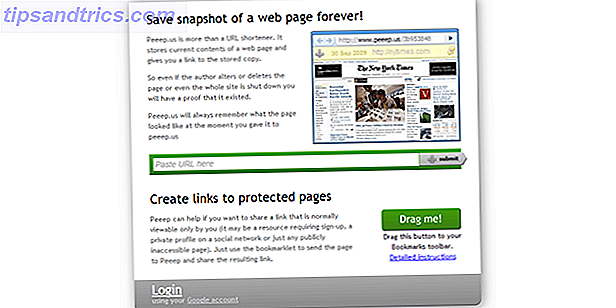
![Asegure su Dropbox, Google Drive o SkyDrive con BoxCryptor [Giveaway]](https://www.tipsandtrics.com/img/internet/179/secure-your-dropbox-google-drive.jpg)